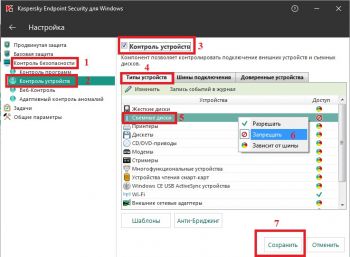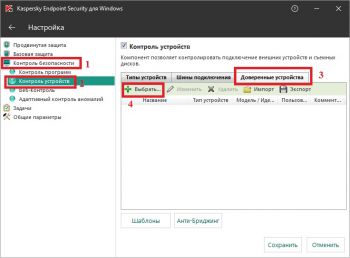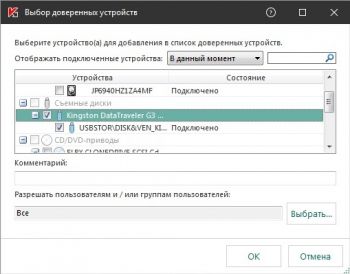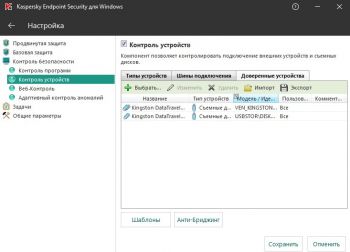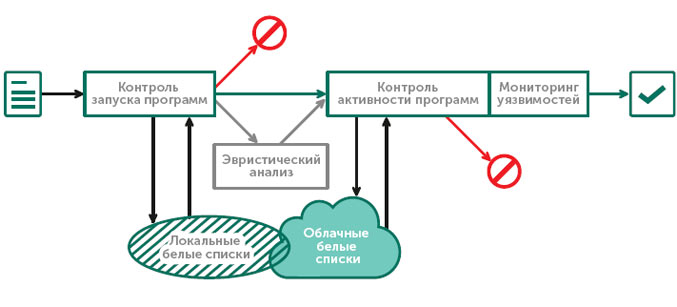Содержание
- 1 kaspersky security center: контроль устройств
- 2 Как настроить контроль устройств на компьютере?
Каждый администратор знает, что первая брешь в безопасности любой сети – это «нерадивый юзер» (пользователь). И одна из наиболее распространённых проблем – это использование на рабочих компьютерах сторонних носителей информации, которые могут содержать вредоносные файлы, фишинговые программы и т.п. Вред, наносимый корпоративной сети и организации в целом, – трудно предугадать (это же относиться и к небольшим домашним локальным сетям).
Большинство организаций успешно борются с этим «злом», используя сторонние программные обеспечения, и в этой статье речь пойдёт как раз о подобной программе от Лаборатории Касперского – «Kaspersky Endpoint Security 8». Функционал программы не ограничивается только контролем внешних устройств, но здесь мы рассматриваем именно данный аспект.
kaspersky security center: контроль устройств
Итак, что же можно заблокировать с помощью данной программы:
- – внешние usb носители;
- – мобильные телефоны;
- – жесткие диски;
- – модемы;
- – принтеры;
- – Bluetooth устройства;
- – картридеры;
- – смарт–часы и многое другое.
Как и для любого ограничения возможностей пользователя, требуется наличие учётной записи администратора, в которой и будут проходить все необходимые изменения и настройки.
Как настроить контроль устройств на компьютере?
Запустите «Kaspersky Endpoint Security» и перейдите в раздел «Контроль рабочего места», далее «Контроль устройств» и поставьте галочку на пункте «Включить контроль устройств».
Блокировать подключаемые устройства можно следующим путем:
- Блокировка по «Типу устройств», сюда входят: жесткие диски, съёмные диски, принтеры, устройства для чтения смарт-карт и т.д.
- или по «Шине подключения»: «USB», «FireWire», «Infra Red», «Serial Port», «Parallel Port».
Остановимся на примере контроля и блокировки съемных usb устройств, так называемых флешек:
- напротив строки «Съёмные диски» в столбце «Доступ» нажмите на кнопку «Параметры контроля устройств», выберите «Запрещать» и нажмите «ОК»;

- теперь при попытке открыть какой–либо съёмный носитель, будет открываться окно с уведомлением об отсутствии доступа к данному диску.
Аналогично проводится настройка по блокировке всех остальных типов подключаемых устройств.
Блокировка может быть временной и для определённых пользователей: настраивается это в том же разделе, однако требуется внести следующие изменения:
- выделите кликом строку «Съёмные диски» и нажмите на кнопку «Изменить»;

- в открывшемся окне «Настройка правила доступа к устройствам типа Съёмные диски» можно добавить пользователя или группу пользователей, для которых применяется данное правило, установить расписание на блокировку чтения или записи (или и того и другого).

Теперь – в зависимости от выбранного правила – при нарушении будет появляться уведомление о запрете противоправных действий.

Стоит повторить, что учётные записи пользователей не должны обладать правом на запуск и внесение изменений в программу. Всё необходимые манипуляции можно произвести с помощью «Локальной политики безопасности».
При соблюдении всех правил корпоративная сеть (или домашняя – не важно) будет в относительной безопасности от угроз, переносимых с помощью сторонних устройств.
- Распечатать
Оцените статью:
- 5
- 4
- 3
- 2
- 1
(1 голос, среднее: 5 из 5)
Поделитесь с друзьями!
Ограничить доступ к различным типам устройств можно с помощью антивирусной программы Kaspersky Endpoint Security 10 for Windows. Для этого в программе предусмотрена функция Контроль устройств, которая позволяет заблокировать доступ к флешкам, CD/DVD-приводам, принтерам, модемам, стримерам, wi-fi и bluetooth-устройствам, а также различным портативным и многофункциональный устройствам.
Перечень устройств можно посмотреть в настройках Контроля устройств. Для того, чтобы заблокировать какое-либо устройство, необходимо открыть Контроль устройств, в правой части окна программы, во вкладке Типы устройств, напротив конкретного устройства в графе Доступ, нажать левой или правой кнопкой мыши на значок и выбрать из трех вариантов пункт Запрещать.

Существует 3 варианта разрешений:
- Разрешать — доступ к устройствам не контролируется, разрешен полный доступ.
- Зависит от шины — доступ зависит от настроек доступа шины подключения.
- Запрещать — доступ к устройствам заблокирован.
Таким же образом можно заблокировать и другие доступные для блокировки устройства. Помимо типов устройств, существует возможность блокировки шин подключения. Находятся они в одноименной вкладке Шины подключения. Здесь мы выбираем необходимую шину, и справа от нее, в графе Доступ, нажимаем на значок и выбираем пункт Запрещать.

Следует иметь ввиду, что после того, как доступ к устройствам или шинам подключения установлен в режим Запрещать, соответственно, работать они не будут. Доступ к этим устройствам будет заблокирован, о чем система сообщит во всплывающем окне, типа Нет доступа или файл уже используется.

Однако, на этот случай в Kaspersky Endpoint Security предусмотрена возможность предоставления доступа отдельным устройствам, с которыми впоследствии планируется работать на этом компьютере. Для этого существует вкладка Доверенные устройства. Открываем ее и нажимаем кнопку Выбрать.

В появившемся окне выбираем необходимое устройство, например, флешку, и нажимаем Ок.

После этого сохраняем произведенные изменения кнопкой Сохранить.

Если установлен пароль, введите его и нажмите Ок.

После этого устройство станет доступным для работы. Все остальные будут определяться компьютером, но доступ к ним будет заблокирован.
В некоторых организациях при работе на компьютере, запрещается подключать любые USB-накопители (далее флешки), либо разрешается работать только с определённой флешкой.
Рассмотрим, как это можно реализовать Kaspersky Endpoint Security 11.
Этап 1. Запрет подключения всех флешек.
Откройте настройки антивируса Kaspersky Endpoint Security 11.
Далее перейдите в пункт меню Контроль безопасности (1) — Контроль устройств (2), включите Контроль устройств (3).
Перейдите на вкладку Типы устройств (4), выберите пункт Съемные диски (5) и кликните по нему правой кнопкой мыши, из появившегося подменю выберите пункт Запрещать (6).
Сохраните выбранные настройки (7).
При попытки подключения флешки пользователь увидит в правом углу следующее сообщение.
Подключенная флешка определиться, но доступ к ней будет запрещен.
Этап 2. Разрешаем подключения определённых флешек.
Подключите к компьютеру необходимую флешку и откройте настройки антивируса Kaspersky Endpoint Security 11.
Далее перейдите в пункт меню Контроль безопасности (1) — Контроль устройств (2), перейдите на вкладку Доверенные устройства (3).
Далее выберите пункт + Выбрать… (4).
На следующем шаге необходимо выбрать необходимую флешку, установив на против неё галочки и нажать кнопку ОК.
Выбранная флешка должна появиться в списке доверенных устройств.
Сохраните сделанные настройки.
Выбранная флешка будет полностью доступна для пользователя.
Если настройки антивируса не защищены паролем, необходимо установить пароль, что бы пользователь не смог их отключить или изменить.
ВКонтакте
Kaspersky Security для бизнеса содержит в себе мощные инструменты контроля рабочих мест, тесно интегрированные с передовыми технологиями защиты от вредоносных программ, вместе со специализированной Whitelisting-лабораторией помогают защитить ваш бизнес от современных динамично развивающихся угроз.
ЗАЩИТА, ПРИМЕНЕНИЕ ПОЛИТИК, КОНТРОЛЬ
Уязвимости в доверенных приложениях, вредоносные веб-ресурсы и недостаточно эффективный контроль периферийных устройств в условиях постоянного появления все более сложных угроз – вот лишь некоторые проблемы, с которыми сталкиваются современные компании. Контроль программ, Веб-контроль и Контроль устройств – это разработанные «Лабораторией Касперского» эффективные инструменты, которые позволяют обеспечить полный контроль рабочих мест в составе корпоративной сети, не снижая при этом ее производительность.
КОНТРОЛЬ ПРОГРАММ И ДИНАМИЧЕСКИЕ БЕЛЫЕ СПИСКИ
Решение линейки Kaspersky Security для бизнеса обеспечивает надежную защиту от известных и новых угроз, позволяя IT-администраторам полностью контролировать работу приложений, разрешенных к использованию на рабочих местах, вне зависимости от действий сотрудника. Мониторинг активности программ оценивает поведение приложений и эффективно блокирует любые нежелательные действия, которые могут поставить под угрозу безопасность рабочего места и корпоративной сети в целом.
- Контроль запуска программ – разрешает, блокирует и ведет учет запуска программ. Позволяет повысить эффективность работы сотрудников за счет ограничения запуска приложений, не имеющих прямого отношения к рабочему процессу.
- Контроль активности программ – регулирует и контролирует доступ приложений к ресурсам системы и данным. Распределяет программы по следующим категориям: доверенные, слабо ограниченные, сильно ограниченные и недоверенные. Управляет доступом программ к зашифрованным данным – например, к информации, передаваемой через веб-браузеры или Skype™.
- Мониторинг уязвимостей – проактивная защита от атак, использующих уязвимости в доверенных приложениях.
В большинстве защитных решений других производителей средства контроля обеспечивают только базовый функционал блокирования/разрешения доступа. В отличие от них, средства контроля «Лаборатории Касперского» используют облачные белые списки, позволяющие оперативно получать доступ к самой актуальной информации о приложениях.
Технологии контроля программ, разработанные «Лабораторией Касперского», используют облачные белые списки для анализа и мониторинга программы на каждой стадии – при ее загрузке, установке и запуске.
Видео: Обзор технологии Контроль программ Kaspersky Security
Технология динамических белых списков, используемая в политике «Запрет по умолчанию», блокирует попытки запуска на рабочем месте любых программ, за исключением разрешенных администраторами. «Лаборатория Касперского» – единственная в отрасли IT-безопасности компания со специализированной Whitelisting-лабораторией, которая осуществляет постоянный мониторинг и обновление базы белых списков, содержащей более 500 миллионов программ.
Политика «Запрет по умолчанию» может применяться в тестовой среде, позволяя администраторам определять легитимность программ до их блокирования. Также возможно создание категорий программ на основе цифровых подписей, чтобы предотвратить запуск легитимного ПО, было изменено вредоносными программами или получено из подозрительного источника.
ВЕБ-КОНТРОЛЬ
Мониторинг, фильтрация и контроль веб-сайтов, на которые пользователь может заходить со своего рабочего места, позволяют повысить производительность труда и при этом обеспечить защиту от веб-угроз и вредоносных атак. «Лаборатория Касперского» создала и постоянно обновляет базу веб-сайтов, сгруппированных по категориям (сайты «для взрослых», игры, социальные сети, азартные игры и т.д.). Администраторы могут легко создавать и применять политики, которые запрещают, ограничивают или отслеживают доступ конечных пользователей к отдельным сайтам или категориям сайтов, а также создавать собственные списки сайтов. Доступ к вредоносным сайтам блокируется автоматически.
Видео: Обзор технологии Веб-контроль в решениях Kaspersky
Ограничивая использование социальных сетей и служб мгновенного обмена сообщениями, Веб-Контроль в решениях Kaspersky Security помогает предотвратить утечку данных. Гибкие политики позволяют разрешать сотрудникам просмотр веб-сайтов в определенные часы. Для усиления защиты Веб-Контроль работает непосредственно на компьютере пользователя. Благодаря этому любая заданная политика продолжает применяться, даже когда пользователь находится вне периметра корпоративной сети.
КОНТРОЛЬ УСТРОЙСТВ
Для эффективного решения проблем, связанных с использованием съемных устройств, недостаточно просто отключить USB-порт. Помимо прочего, это может затронуть другие меры защиты, такие как применение USB-токена для организации VPN-доступа к корпоративной сети. Контроль устройств в защитном решении Kaspersky Security для бизнеса обеспечивает более гибкий контроль на уровне шины, типа устройств и отдельных устройств, предоставляя оптимальную защиту без замедления работы пользователя. Политики контроля могут также применяться в зависимости от серийного номера устройства.
- Устанавливает правила подключения/чтения/записи для различных устройств с возможностью применения политик по расписанию.
- Задает правила контроля устройств на основе масок, устраняя необходимость физического подключения устройств для занесения их в белые списки. Позволяет одновременно заносить в белые списки группы устройств.
- Контролирует обмен данными через съемные устройства внутри и за пределами организации, снижая риск потери или кражи данных.
- Интегрируется с технологиями шифрования «Лаборатории Касперского» для внедрения политик шифрования на заданных типах устройств.
Видео: обзор технологии Контроль устройств
ПРОСТОЕ УПРАВЛЕНИЕ
Инструменты контроля рабочих мест интегрируются с Active Directory, что упрощает создание и быстрое применение комплексных политик в масштабах организации. Управление всем функционалом осуществляется через единую консоль с помощью единого интерфейса.
КАК ПРИОБРЕСТИ
В нашей компании вы можете приобрести лицензии любого продукта из линейки Kaspersky Security для бизнеса. Для консультации и получения коммерческого предложения, отправьте запрос на адрес: info@datasystem.ru
Поделиться ссылкой в соц. сетях